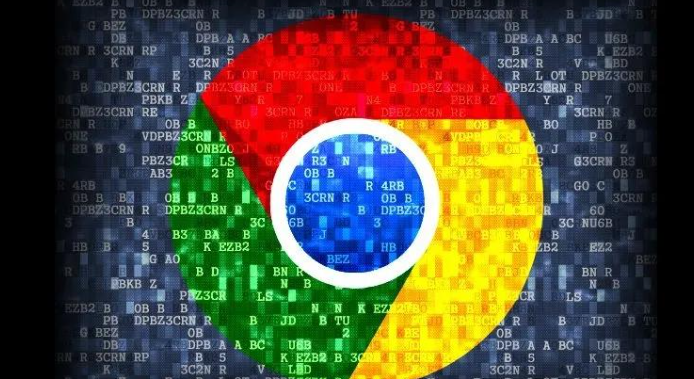详情介绍
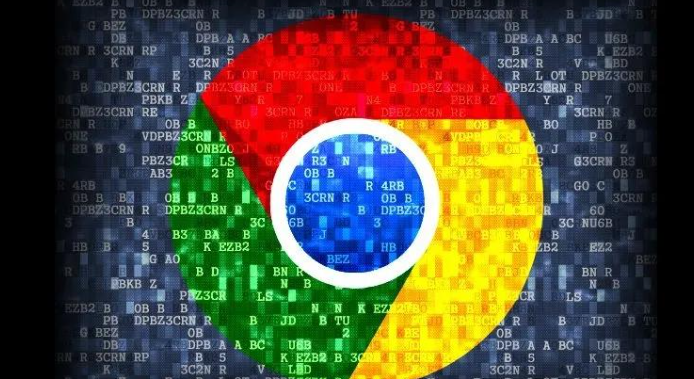
以下是Chrome浏览器网页加载速度提升方法:
一、优化网络环境
1. 确保网络连接稳定:优先使用有线网络连接,相比无线网络,有线网络更稳定,能提供更可靠的带宽,减少网络波动对下载和浏览速度的影响。若只能使用无线网络,应确保信号强度,尽量靠近无线路由器,避免障碍物干扰。
2. 选择合适的DNS服务器:在Chrome浏览器中,点击右上角的菜单按钮,选择“设置”,在设置页面中找到“系统”部分,点击“打开计算机的代理设置”,在弹出的窗口中可以选择手动设置DNS服务器,如一些公共的DNS服务器(如114.114.114或8.8.8.8等),有时可以提升网络解析速度,从而加快网页加载。
二、清理浏览器缓存和数据
1. 定期清除缓存和Cookie:随着时间推移,浏览器会积累大量的缓存和Cookie,这些数据可能会影响网页的加载速度。在Chrome浏览器中,点击右上角的菜单按钮,选择“更多工具”,再点击“清除浏览数据”,在弹出的窗口中选择要清除的数据类型(如缓存的图片和文件、Cookie及其他网站数据等)和时间范围(建议选择“全部时间”),然后点击“清除数据”按钮。
2. 调整缓存设置:在Chrome浏览器的设置中,可适当调整缓存的大小和存储位置。在“设置”页面中,找到“隐私与安全”部分,点击“网站设置”,再选择“存储”,可根据自己的需求调整缓存的最大容量,以及选择是否允许网站存储数据等。
三、管理浏览器扩展程序
1. 禁用不必要的插件:过多的插件会在后台运行,占用系统资源,影响浏览器性能。在Chrome浏览器中,点击右上角的菜单按钮,选择“更多工具”,再点击“扩展程序”,在扩展程序页面中,将不常用的插件禁用或删除。
2. 更新插件:有些插件可能因为版本过低与Chrome浏览器不兼容而导致加载缓慢,可点击浏览器右上角的三个点图标,选择“更多工具”,再点击“扩展程序”,在扩展程序页面中,找到对应的插件,查看是否有更新提示,若有则进行更新。
四、优化浏览器设置
1. 开启硬件加速:在Chrome浏览器的设置中,可开启硬件加速功能,利用计算机的GPU来加速网页渲染,提高浏览速度。在Chrome浏览器中,点击右上角的菜单按钮,选择“设置”,在设置页面中,找到“系统”部分,勾选“可用时使用硬件加速”选项。
2. 调整标签页设置:关闭不需要的标签页,因为每个标签页都会占用一定的系统资源。同时,可在Chrome的设置中,找到“标签页”选项,调整标签页的行为,如关闭“在标签页上显示预览”等功能,以减少资源消耗。
五、其他注意事项
1. 及时更新浏览器:保持Chrome浏览器为最新版本,可修复已知的性能问题和漏洞,提升浏览器的稳定性和速度。在Chrome浏览器中,点击右上角的菜单按钮,选择“帮助”,再点击“关于Google Chrome”,浏览器会自动检查并更新到最新版本。
2. 优化电脑系统性能:关闭电脑上不必要的后台程序和服务,释放系统资源,让Chrome浏览器能够更流畅地运行。同时,定期进行磁盘清理和碎片整理,以提高硬盘的读写速度,也有助于提升网页加载速度。